illustratorの長方形ツールにラフやジグザグを当てて模様を作る
illustratorはAdobe製品のベクター画像編集を扱うソフトウェアです。
少々お高いですが性能は他の追随を許さないのでは無いでしょうか。高いですけど。
今回はillustratorの長方形ツールを使い簡単に模様を作ります。
長方形の描画をする
まず長方形の描画をします。長方形ツール![]() をツールアイコンの中から探した後細長い棒状にしてみます。
をツールアイコンの中から探した後細長い棒状にしてみます。

縦縞のような感覚で配置しますが、横縞でも何でも構いません。
配置する際、一つを作りその後「効果」→「パスの変形」→「変形」から移動の値とコピー数を数値入力し増やしたあと「効果」からアピアランス分割すると手っ取り早く正確に増やせます。
ただ適当にキーコマンド等でコピーしたもの整列パネルで整えたり、ガイドに従って配置したりしても構いません。やりやすい方法で行ないます。
長方形が描画できたらメニューバーの「効果」→「パスの変形」から効果を付します。
ラフの適用
「ラフ」の効果を選んだ場合、基本的に手書きのような型崩れした効果がランダムで行なわれます。
これを長方形のパスを選択ツール![]() で選択した状態で、効果を適用しましょう。パネルが出たらプレビューのチェックをしておいてください。
で選択した状態で、効果を適用しましょう。パネルが出たらプレビューのチェックをしておいてください。
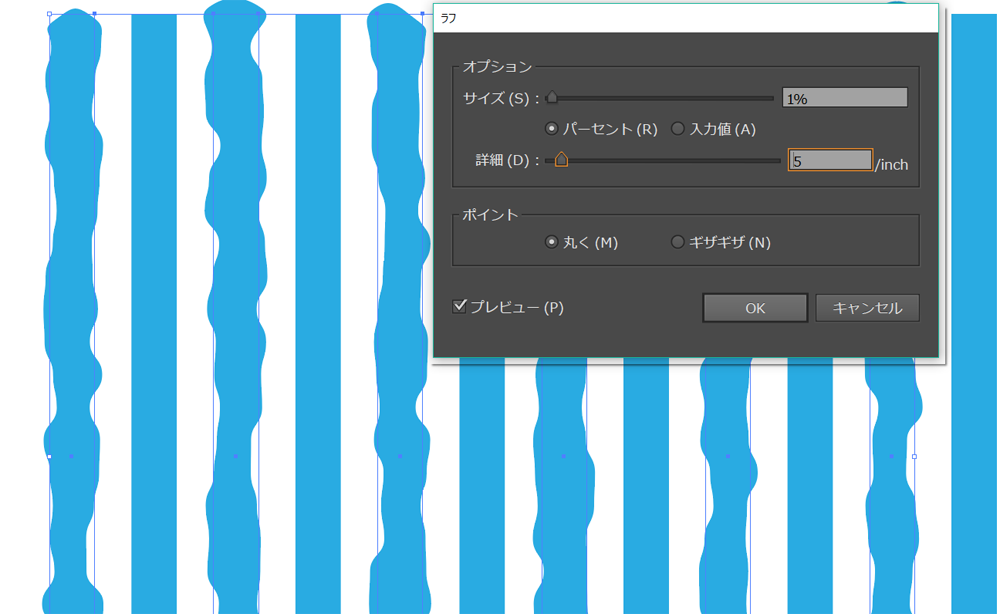
うねうねと形状が縮れたうどんのようになっています。
「ラフ」パネルからオプションのサイズの数値を動かすと形状の変化が大きくなりもとの形から大きく逸脱して行きます。
また詳細のパネルでは折り返される度合いに変化をもたらします。
この場合はあまり大きな数にしないでいます。逆にサイズを大きくすればそれはそれで面白い模様になることもあります。
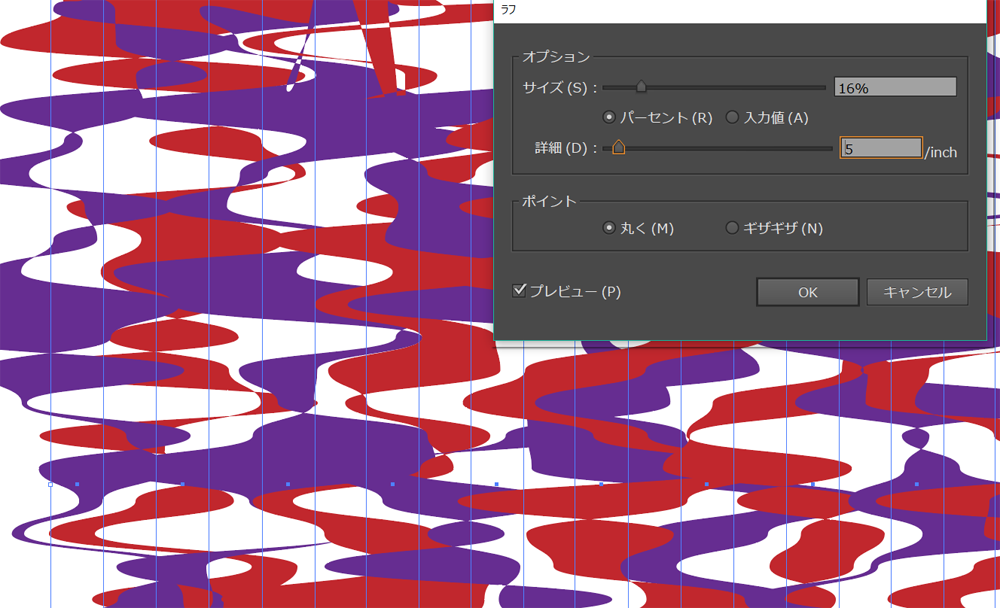
たまに上のような柄の布団カバーとかありますよね。
ポイントという項目で丸く、ギザギザ両方選べますが折り返しの頂点が丸いか尖っているかで雰囲気も変わります。
形状が気に入りこれで良いと思えば、アピアランス分割をしてください。また、形状の端が気になる場合はクリッピングマスク等で見えなくするといいかもしれません。切り取る方法は他にもあるのでお好みの方法をお使いください。
広告
ジグザグを当てる
ジグザグという効果もあります。その名の通りジグザグにするのですが、数値によってはステキなパターンに仕上がります。これも「パスの変形」にあります。

例えば上画像の場合、ラフよりも規則性を持った形状で変換できます。
数値の設定に関しましてもラフとあまり変わりありません。
折り返しの数が少なく大きさの数値が大きければ、「く」の字のようなものになると思われます。
またジグザグの使い方によってはダイア状にすることもできます。
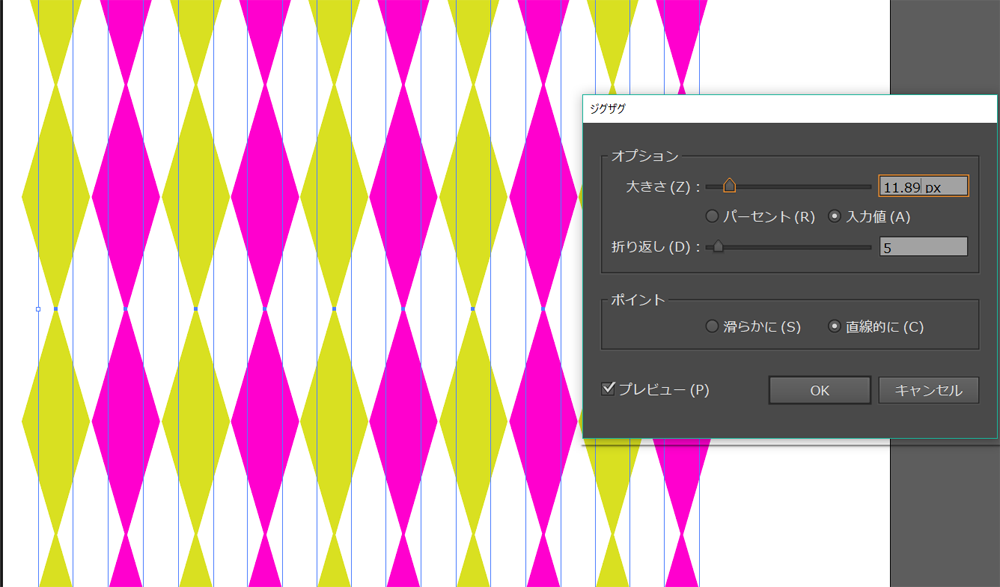
数値入力は小数点以下も反映されます。
もし効果がこれでよいと思えばアピアランス分割をメニューバーの「オブジェクト」から選択してください。




